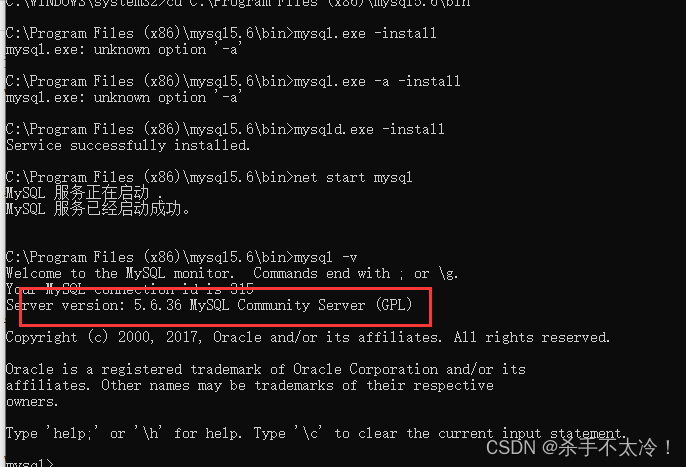- 1conda 复制系统环境
- 2ubuntu 安装VLC后无法播放_ubuntu系安装vlc之后播放页面没有画面
- 3目标检测算法——YOLOv7改进|增加小目标检测层_yolov7加小目标层
- 4简易快速搜索文件工具 ———C++_文件内容检索 c++
- 5remote: GitLab: You are not allowed to push code to protected branches on this project
- 6深入底层!二叉树的迭代遍历与非迭代遍历_非迭代前序遍历
- 7《数据结构与算法-Python语言描述》读书笔记(4)第4章字符串(关键词:数据结构/算法/Python/字符串)_《数据结构——python语言描述》张光河 读后感
- 8东南大学计算机学院推免名单,东南大学计算机软件初试全书.pdf
- 9python安装serial串口模块,No module named 'serial.tools'错误
- 10干货!三大招教你轻松挖掘客户意见(含Python代码)。
如何快速下载mysql的不同版本并启动mysql服务?_如何下载多个版本的mysql
赞
踩
如何快速下载mysql的不同版本并启动mysql服务?
下载mysql的安装版本
首先我们要使用到迅雷去下载,因为迅雷下载是很快的。在迅雷里面搜索下面的Mysql Installer安装窗口,如下图:
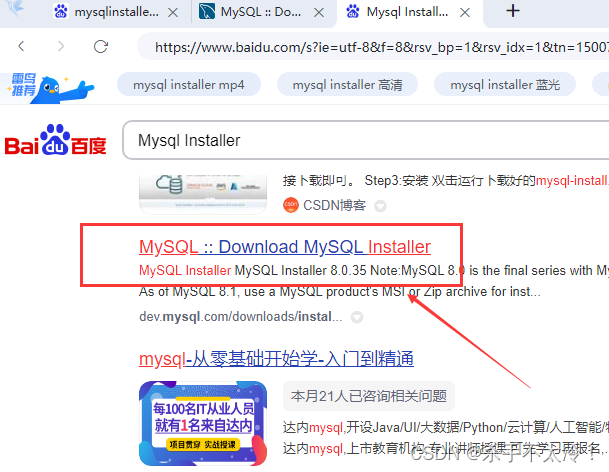
连接:https://dev.mysql.com/downloads/installer/
进入页面之后如下图:
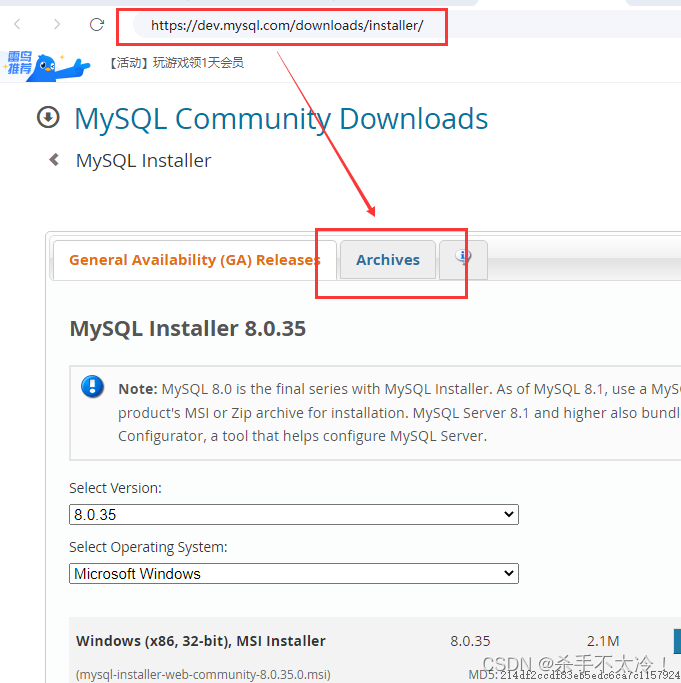
然后我们选择上面的Archives标签,接着点击向左的箭头,如下图:
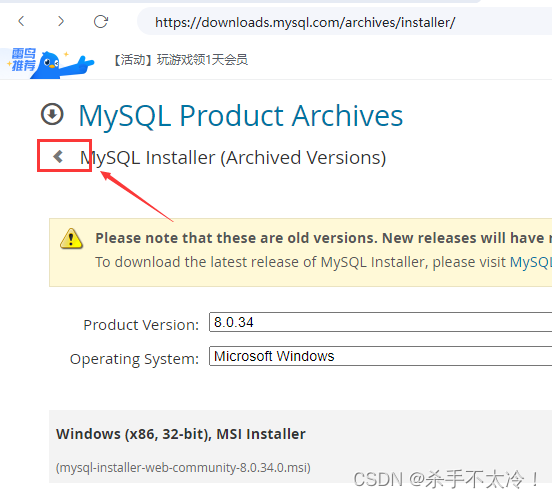
点击向左的箭头之后在弹出的页面里面选择MySQL Community Server如下图:
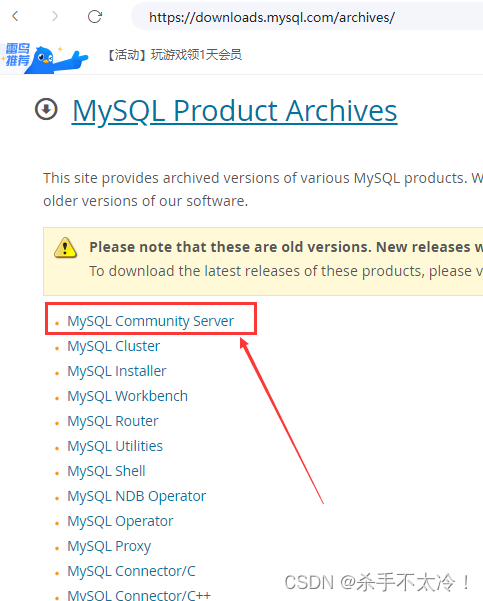
点击上面的MySQL Community Server之后,如下图:
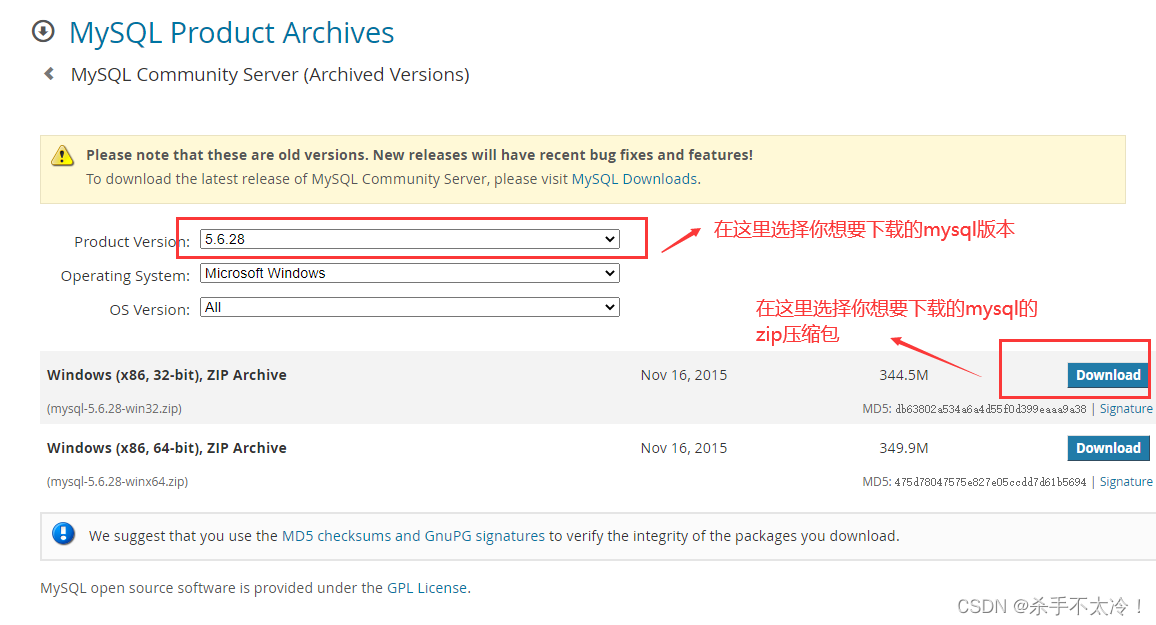
下载之后的压缩包如下图所示:

解压zip压缩包之后可以直接得到一个mysql5.6安装目录的文件夹,文件夹的格式如下图:
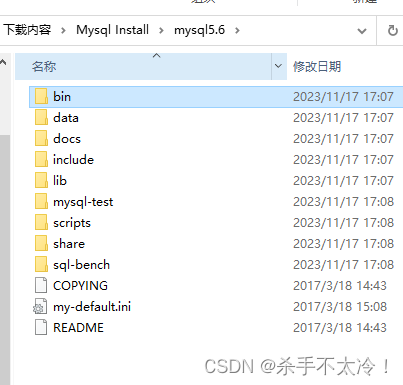
截止到目前为止,我们就已经下载好了mysql安装版本。
一个注意要点
之前我们在安装不同版本的mysql的时候遇到的最大问题是什么?就是会有安装冲突,因为常常会有前一个版本没有卸载干净的情况,所以你再次安装的时候就安装不成功。
这是因为你用的是如下图的安装方式:
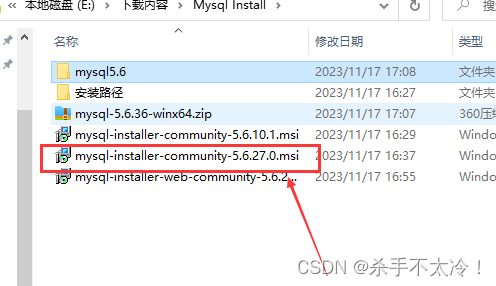
这个时候你的下载标签选择错了,如下图:
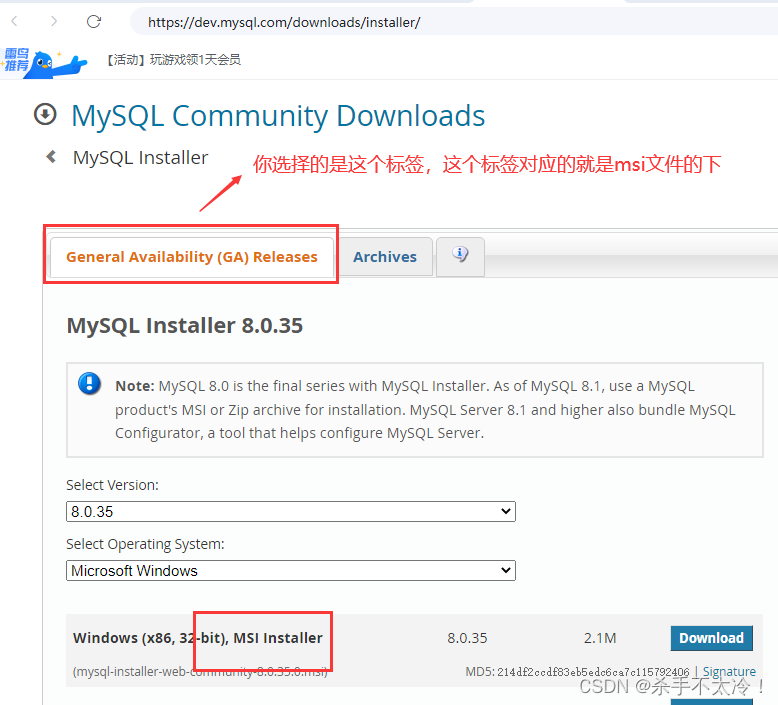
配置环境变量
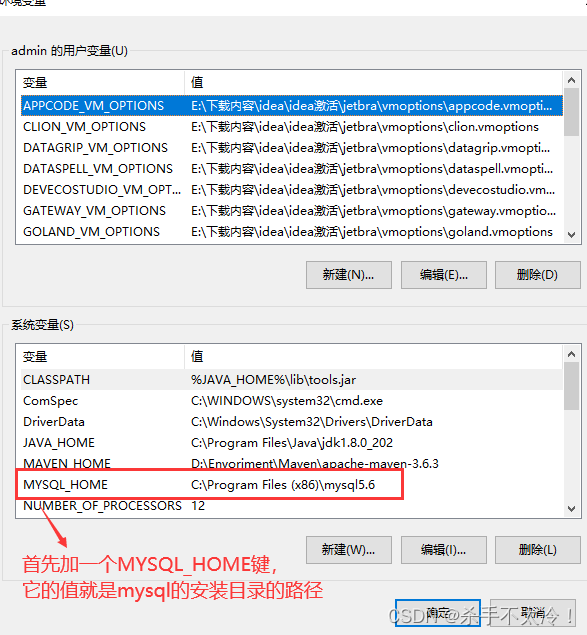
然后在Path路径里面配置值,如下图:
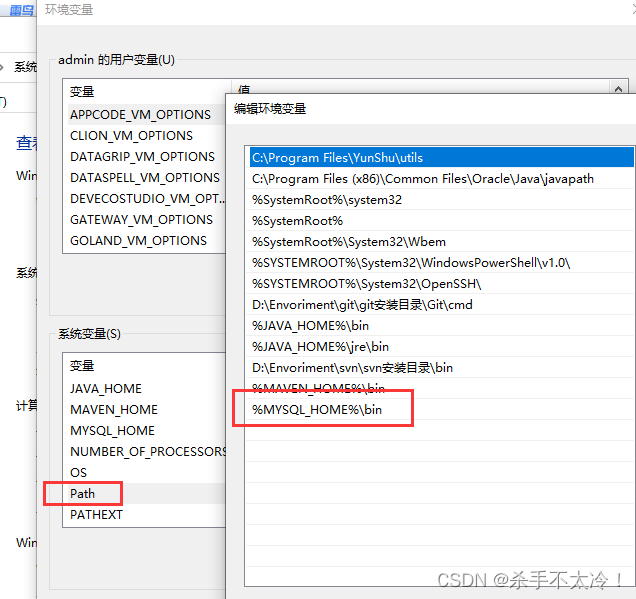
在Path里面配置mysql的bin目录路径。
到这里我们的mysql的环境变量就配置好了。
配置mysql的配置文件
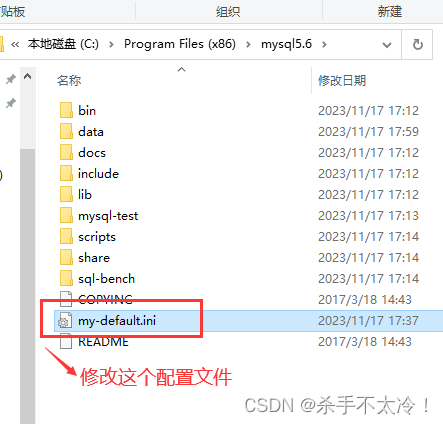
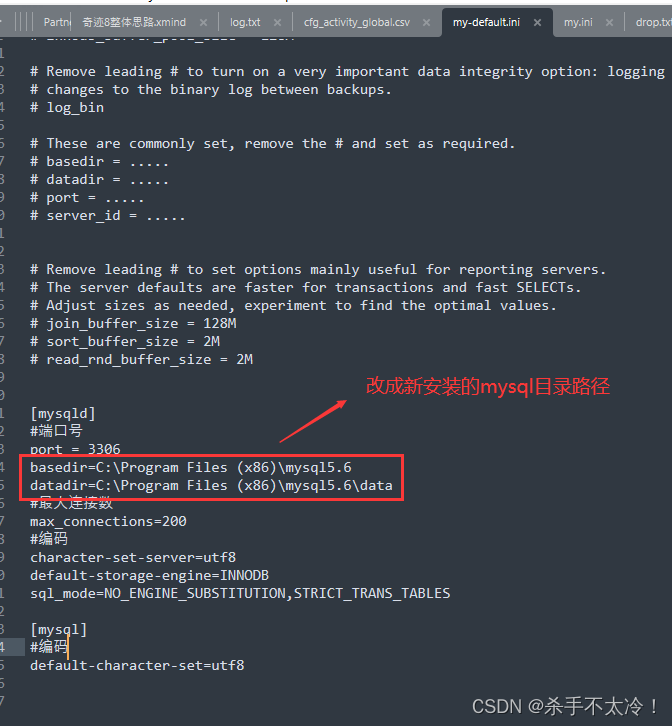
接着是去任务管理器关闭我们原来的mysql服务
因为我们原来的mysql服务是mysql8.0因此,我们需要先把这个服务关闭,如下图:

最后启动新的版本的mysql服务
首先使用管理员的方式打开我们的命令行面板,如下图:
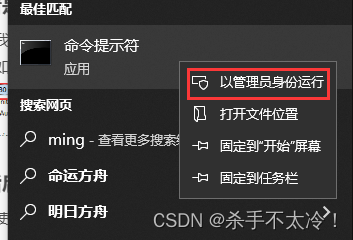
右键以管理员身份运行。
然后进入mysql5.6安装路径的bin目录下面,接着运行mysqld.exe -install命令,如下图:

最后就是启动mysql服务,使用net start mysql命令如下图:
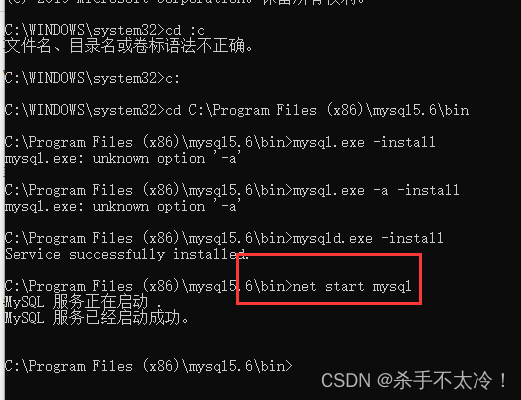
mysql服务启动成功,在任务管理器里面就可以看到启动成功的服务了,如下图:
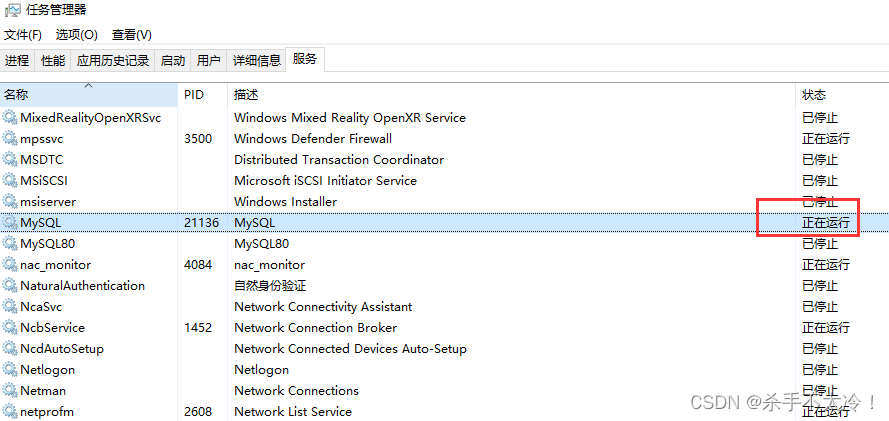
检验
在bin目录下输入mysql -v,如果能成功输出版本信息,证明服务成功开启,如下图: